Запустите установщик Fl Studio, в окне приветствия установщика нажмите Next >. В следующем окне примите лицензию нажав на кнопку I Agree. Далее выберите для текущего пользователя (Current user only), нажмите Next >.
В следующем шаге (показанном на картинке ниже) вам необходимо выбрать — какие компоненты программы вы хотите установить. Тут вам ничего не надо менять, оставьте как есть. Но обратите внимание, что на диске на который вы производите установку должно быть достаточно свободного места (программа занимает 1.7 ГБ). Нажмите Next >.
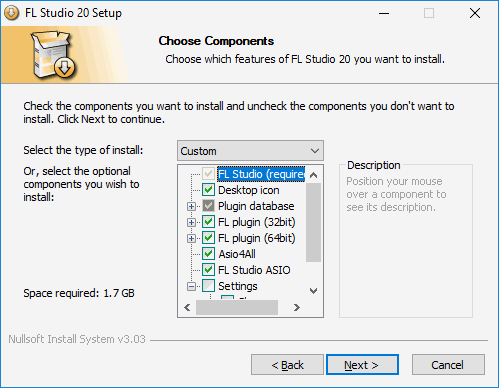
На следующем шаге выберите папку, в которую вы хотите установить Fl Studio. Папку можно выбрать любую (избегайте папок с русскими буквами). Нажмите Next >.
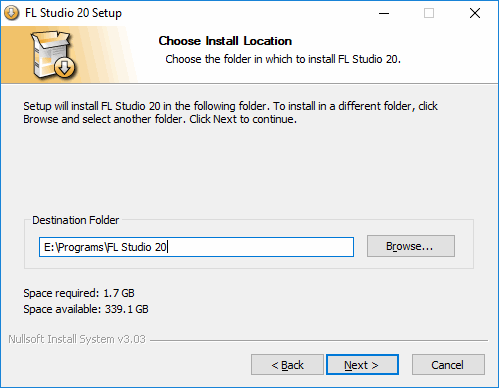
Как установить и активировать FL Studio • Курс «FL Studio Мастер» • THETUNES.RU
Далее у вас спрашивают, в какой папке будут храниться 32 битные плагины (о плагинах позже). На этом месте немного остановимся. Лучше указать место которое легко запомнить (потому как в будущем вы будете устанавливать сюда плагины), мы бы посоветовали вам путь к примеру E:VST PluginsVST x32.
То есть на любом из ваших дисков (в нашем примере это диск Е), создайте папку и назовите её VST Plugins, далее откройте эту папку и создайте в ней папку VST x32. Здесь Fl Studio будет искать 32 битные плагины. Нажмите Next.
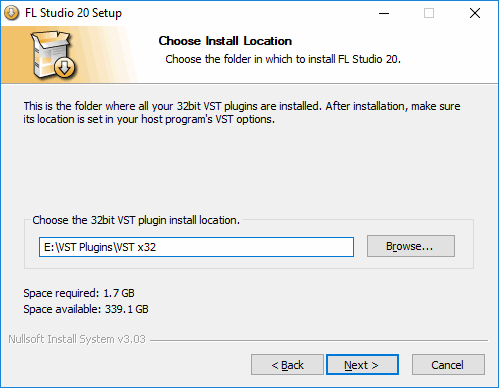
На следующем шаге у вас спрашивают, в какой папке будут храниться 64 битные плагины. Тоже самое, но с изменением E:VST PluginsVST x64. Создайте ещё одну папку в папке VST Plugins и назовите её VST x64. Запомните эти 2 несложных пути вы их будете использовать очень часто. Нажмите Next.
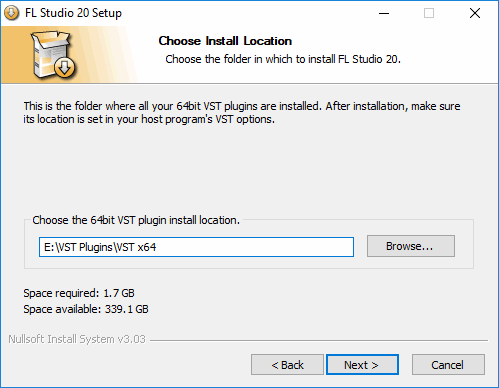
Появится окно сообщающее что всё готово к установке. Нажмите Install, начнётся процесс установки, всё что вам остаётся, это просто со всем соглашаться и завершить установку.
Источник: wikisound.org
Как установить FL Studio

Как установить FL Studio версии 12, 11, 10 и ранее.
Самый, наверное, НЕ сложный процесс работы с FL Studio, это ее установка, но все же по какой-то СТРАННОЙ причине, больше всего вопросов у новичков возникает именно в этой области). Данный процесс (установка FL Studio) совершенно ни чем не отличается от установки любого другого софта, все же по причине нескольких шагов и не всем понятных моментов в процессе установки FL Studio, я решил организовать тебя, такую мега-подробную, пошаговую инструкцию по установке FL Studio 12. После приобретения программы FL Studio 10, 11 или 12 или скачки ее демо-версии, при запуске файла flstudio_(версия).exe
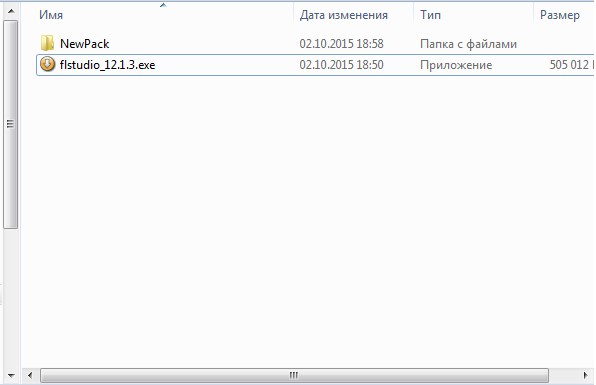
произойдет совсем ни страшное извлечение файлов установки, которое должно пройти очень скоротечно:

после, тебя встретит вот такое окно, в котором нет совершенно ни чего пугающего и с ума сводящего, стоит лишь нажать кнопочку «Next» для продолжения установки:
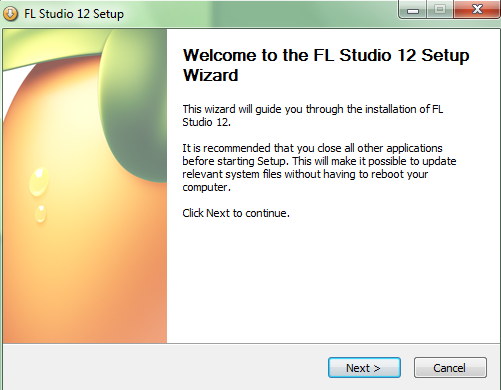
и теперь самое ответственная часть лицензионное соглашение с правами пользователя программы FL Studio, я думаю вряд ли ты станешь читать это соглашение, в силу того что это обычно последняя вещь что делают пользователи) поэтому можешь просто согласиться с правилами, нажав кнопку «Agree» и проследовать к следующему шагу установки FL Studio:
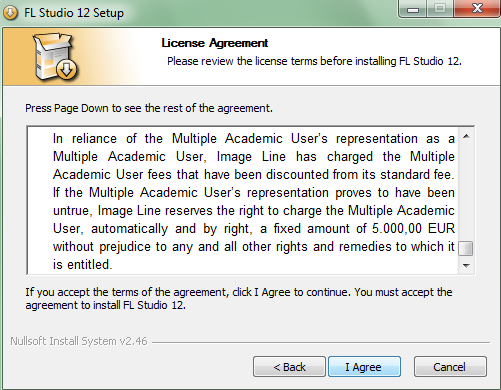
Этот шаг установки так же ни чем не отличается от установки любого другого софта на систему Windows, это выбор пользовательского доступа к устанавливаемой программе, и вариантов здесь не много: либо текущий пользователь, либо все пользователи — определиться здесь стоит уже тебе, нажав кнопку Next:
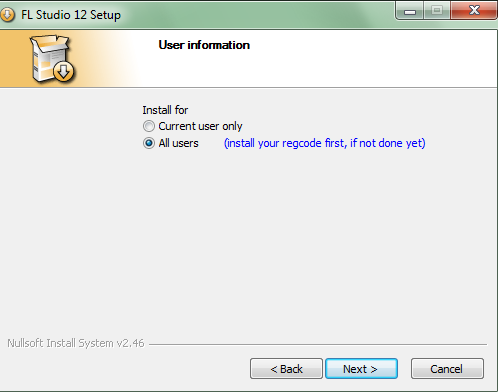
Теперь компоненты, которые ты пожелаешь установить вместе в программой FL Studio 12. Лично я бы посоветовал оставить галочки там, где они стоят, так как это действительно все полезные или необходимые вещи в FL Studio, и они не сильно повлияют на твое свободное место на диске, так что здесь не жадничаем! Компоненты по порядку: 1) Иконки на рабочий стол и в панель «Пуск», 2) База данных для плагинов FL Studio — самый удобный способ в FL Studio 12 упорядочить свои плагины, 3) 32-х и 64-х битные версии плагинов стандартные для FL Studio, 4) Драйвера Asio4all — драйверы Asio и необходимая вещица в FL Studio, для оптимизации ее работы с твоей системой и аудио интерфейсом, 5) FL Studio ASIO — специальная версия драйверов ASIO для FL Studio, оптимизирующие работу специально для секвенсора FL Studio 12, 6) Settings — все необходимые настройки данного секвенсора. Если все устраивает, жмем «Next» и идем далее:

На этом этапе нашей программы «Как установить фл студио 12» перед тобой стоит выбор куда, а именно, в какую директорию установить все файлы программы FL Studio, обрати внимание на свое свободное место на том диске, куда ты намерен установить секвенсор, так же заметь сколько все таки занимает FL Studio и все выбранные компоненты — вся информация отображается в левом нижнем углу:
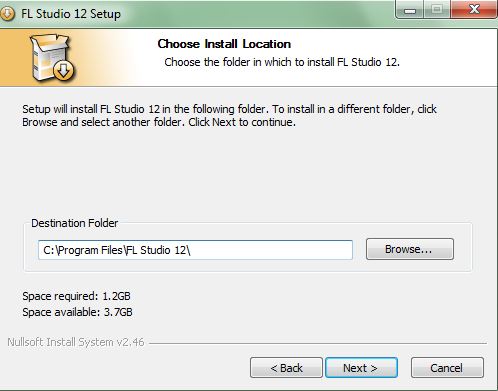
Теперь пришла очередь назначить директорию для 32-х битных VST плагинов — это все инструменты для генерации, обработки и анализа звука в FL Studio для 32-х битной системы, без которых это не была бы FL Studio). Поэтому стоит отнестись к этому ответственно и запомнить адрес директории, если ты не согласен с директорией по-умолчанию, которая обычно устраивает большинство пользователей, но помни, что папка с плагинами обычно, у достаточно опытных пользователей, начинает весить больше чем сама FL Studio и если ты намерен пойти далеко, а места на диске C, например, очень мало — то возможно ты захочешь назначить другую директорию для таких вещей. Если это так, то запомни этот адрес, в будущем уже внутри FL Studio этот адрес директории нужно будет запечатлеть в опциях FL Studio, в разделе File для поиска устанавливаемых VST плагинов. Если директория остается по-умолчанию — проблем не будет и вносить ни чего не нужно. По принятию решения жмем кнопку «Next»:
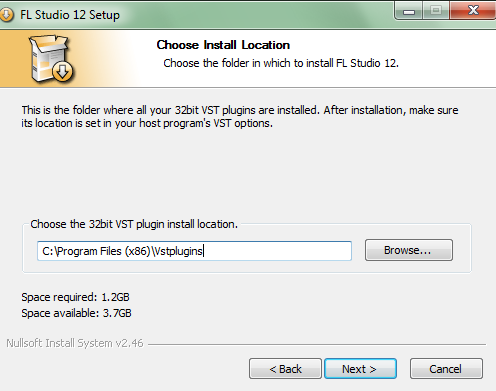
И переходим к точно такой же ситуации, но для плагинов 64-х битной системы, нужные для оптимальной работы, в системе начиная с Windows 7. Точно такая же ситуация — либо оставляем по-умолчанию и не лезем в будущем в опции файлов FL Studio, либо же за недостатком места выбираем другую, в будущем занеся эти изменения для того что бы FL Studio смогла обнаружить ново-установленные плагины. Ждем «Next» когда все готово:
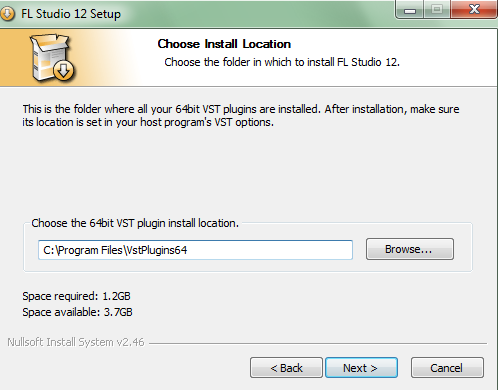
Процесс пошел, и здесь стоит быть терпеливее, либо просто пойти и выпить чаю, так как, как и любая установка — эта занимает время.

Установка практически завершена, и данное окно символизирует успешный результат, поздравляю, счастливый обладатель FL Studio 12 либо 11 либо 10! Но так же это важный момент. Если ты приобрел FL Studio по первой ссылке, ты можешь перейти на свой аккаунт на сайте Image-Line и получить регистрационный код, по второй ссылке ты получишь инструкцию для того, как воспользоваться этим ключом, совершенно ни чего сложного, все элементарно просто! Жмем «Next»:
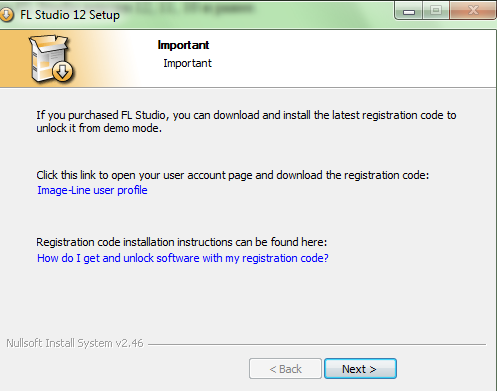
Если у тебя есть желание ты также можешь поставить себе для полного комплекта недавнее нововведение FL Studio Mobile, для портативных устройств, что бы FL Studio была с тобой всегда и везде и ты не отвлекался ни на что, кроме написания музыки!) Если этого не требуется, то жмем «Next»:

Теперь точно все! Вот это окно сигнализирует что абсолютно ВСЕ прошло успешно и FL Studio и все ее составляющие уже ожидают тебя на твоей компьютере!
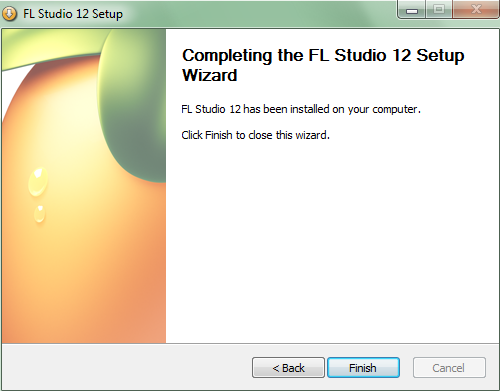
Вот эта кнопка «Finish» эта последняя кнопка которую ты нажмешь в этой установке и теперь можно начать работу в секвенсоре FL Studio. Для этого тебя уже ожидают (если ты конечно же отметил галочкой в процессе установки, ячейку, которая создаст ярлыки) два ярлыка FL Studio и FL Studio 64,
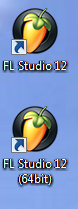
ты наверное знаешь лучше меня какую тебе использовать ( если у тебя Windows 7 или выше — просто настоятельно рекомендую. нет ТРЕБУЮ что бы ты использовал версию 64!). Да начнется написание отличной музыки! Но для этого стоит настроить и оптимизировать FL Studio 12 под твои запросы и для корректной работы на твоем компьютере. Специально для этого я подготовил полнейшую и познавательную инструкцию — статью по настройке FL Studio и твоей оптимизированной и практичной работы в ней для самого продуктивного удобного написания музыки.
Так же если ты первый раз открываешь FL Studio (что скорее всего так и есть, в противном случае ты бы не читал весь этот материал)) у тебя возникнет много вопросов, по типу ЧТО ЖЕ ДЕЛАТЬ и С ЧЕГО НАЧАТЬ ТВОРИТЬ? В итоге все это выливается в вопрос КАК ПОЛЬЗОВАТЬСЯ FL Studio. Этот вопрос достаточно подробно разобран в увесистой и еще более познавательной статье о том, как работать и пользоваться секвенсором FL Studio.
Источник: fl-studiopro.ru
Скачать FL Studio 20 на русском языке
Если рассматривать программы для создания музыки, FL Studio 20 скачать бесплатно – это оптимальное решение, которое позволит добиться лучших результатов. Это современная цифровая звуковая рабочая станция, которая гарантирует профессиональный результат. Последняя версия наделена лучшими опциями, благодаря чему можно реализовать абсолютно любые идеи.
↓ Скачать обновлённую версию FL Studio 20 вы можете по прямой ссылке внизу статьи ↓

Возможности
Стоит отметить, что FL Studio 20 скачать могут пользователи двух самых популярных операционных систем: Windows и macOS.
Дополнительная информация! Помимо классической версии есть также вариант для смартфона или планшета. Существуют утилиты для устройств на базе Android и iOS.
Что касается возможностей, их десятки. Если вы захотите работать с FL Studio 20, скачать данную программу будет целесообразно для доступа к огромному количеству опций:
- Возможность быстрой нарезки аудио.
- Работа с эквалайзером уникального типа.
- Доступ к взаимодействию с аддитивными величинами.
- Функция для выполнения импорта готовых материалов (например, это могут быть дорожки, лупы, sample и так далее).
- Возможность в режиме реального времени воздействовать на ваш трек, замедляя или же ускоряя его темп.
- Работа с огромнейшим количеством плагинов, а также других не менее полезных инструментов.
Как видите, целесообразность скачивания состоит в том, что вы получаете мощнейшую программу, которая позволит выполнить любое желаемое действие.
Как скачать софт
Чтобы FL Studio 20 скачать, нужно выполнить элементарное действие. На нашем сайте выберите версию, которая подходит конкретно вам. После этого просто перейдите по прямой ссылке.
Важно! Не соглашайтесь на призывы скачать FL Studio 20 торрент, так как это не является безопасным действием. Как минимум, вы можете установить вместе с утилитой вирусы, которые обеспечат утечку личных данных и окажут негативное влияние на операционную систему.
Процесс установки
Теперь о том, как установить FL Studio 20. Процедура стандартная и требует от вас лишь внимательности:
- Запустите инсталлятор, но только лишь после того, как будут закрыты все остальные программы.
- Начните действовать согласно инструкции. Один из первых этапов – это выбор того, какие компоненты вы будете скачивать. Например, речь может идти об установке директорий для VTS плагинов.

- Укажите ту папку, куда будет устанавливаться непосредственно программа.

- Выберите места для установки плагинов.
- На завершающем этапе ознакомьтесь со всеми параметрами, которые вы выбрали. Если ошибки не допущены, кликайте на Install. Осталось лишь дождаться завершения процесса и начать работу с цифровой рабочей станцией.
Как работать с программой
Если вы решились скачать FL Studio 20 на русском, а затем всё установили, самое время изучить основные моменты для начала работы с софтом. Нет ничего сложного в реализации тех или иных действий, но это лишь в случае, если вы чётко понимаете то, какая функция за что отвечает и где она находится.
Создание проекта и настройка первых ударников
Первое, с чего надо начать – с запуска программы. После этого потребуется кликнуть на «File» и выбрать в предложенном меню вариант «New». Таким образом, с этого момента создан проект, с которым вам предстоит работать.

Внимательно изучите содержимое страницы. Найдите элемент, который на скриншоте ниже подписан под номером 1. Это стойка инструментов, которая позволяет создавать какие-то начальные звуки.
В том случае, если этого элемента на странице не находите, нажмите на иконку, обозначенную цифрой 2. Если в этом случае стойка так и не появилась, останется нажать на кнопку, подписанную номером 3. После этого вы добьётесь желаемого результата и сможете продолжить осваивать программу.

Теперь можно приступить к тому, чтобы создавать первую партию ударных. В этом нет ничего сложного, главное предварительно хорошо потренироваться. Будучи новичком, вам ещё сложно придумать что-то самостоятельно, поэтому обратите внимание на инструкцию и повторяйте всё аналогично:
- Естественно, потребуется скачать русскую версию FL Studio После этого запустите станцию и создайте проект.
- Реализуйте комбинацию, которая отражена ниже на скриншоте. Чтобы добиться результата, нужно лишь кликать левой кнопкой мыши по желаемому элементу. После этого он будет активироваться и становиться частью трека. Чтобы отменить действие, повторно кликните по компоненту, но уже правой кнопкой.

- Теперь необходимо, чтобы вы услышали то, что сделали. Для этого реализуйте воспроизведение бита. Сначала установите переключатель, обозначенный цифрой 1, на значение PAT. После этого останется кликнуть на пробел или же по кнопке Play.

На этом всё, так вы создали первую партию ударных прямого типа.
Обратите внимание! Существует ещё такое понятие, как ломаная партия. Чтобы понимать, чем именно она отличается от той, что вы создавали в самом начале, просто выстроите бит так, как изображено на фотографии ниже.

Описание сэмплов
Как вы могли заметить, стойка инструментов содержит в себе 4 ключевых компонента, которые будут описаны ниже:
- Kick. Так называемая бочка. Её звучание нельзя спутать с чем-либо. Это звуки, имеющие басовые характеристики. В профессиональной среде данный сэмпл называют «кик».
- Clap. Следующий вариант, который является так называемым хлопком. Нужно постараться, чтобы не перепутать этот звук с сэмплом Snare.
- Hat. Чтобы понимать, как именно выглядит инструмент для этого звука, найдите фотографию барабанной установки. Одним из её элементов является сдвоенная медная тарелка. Так вот, удар по ней – это и есть «хэт».
- Snare. Так как Clap путают с этим звуком, то существует взаимная связь. В некоторых случаях и «снэр» новички могут сразу не признать. Что касается этого звука, это малый барабан. Но, тем не менее, многие с этим утверждением не согласны.
Важно! Скачать крякнутый FL studio 20 на русском означает подвергнуть ваш компьютер опасности заражения вирусом. Мы не рекомендуем вам скачивать взломанные версии программ.
Как видите, инструменты для FL Studio 20 в базовом виде можно освоить достаточно быстро. Главное – это изучить интерфейс, чтобы быстро ориентироваться во всём, что вас окружает. Тогда если вы решите установить FL Studio 20 на русском, проблем не возникнет.
Преимущества
Среди плюсов у программы:
- Бесплатность. FL Studio 20 покупать не придётся.
- Широкий функционал.
- Удобный интерфейс.
- Понятная структура. В случае с FL Studio 20 обучение будет простым.
Заключение
Если вам нужна программа для написания музыки, FL Studio 20 станет оптимальным решением. Это мощнейшая станция для создания треков.
Источник: fl-studio-download.com